Photoshop調出外景圖片夢幻的青紅中性色
時間:2024-02-10 11:15作者:下載吧人氣:30
本教程的圖片處理方法非常實用。大致過程:先整體加強一下圖片的層次及飽和度。然后用通道覆蓋做出想要的雙色圖片,后期適當潤色并柔化處理,即可得到效果不錯的圖片。
原圖
最終效果
1、首先在photoshop中打開你的照片,按下Ctrl+J復制一個圖層,然后選擇“圖像—應用圖像”,設置參考下圖所示。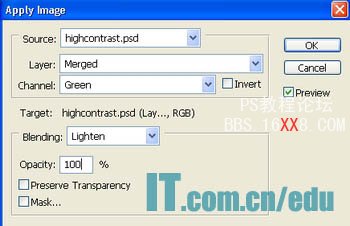
這一步是刪除綠色調和減少照片的藍色基調。
2、創建一個新的可選顏色調整圖層,設置中性色:11.3.9.0。增加淡青色的基調。
3、按下Ctrl+Shift+Alt+E蓋印圖層,然后打開通道面板,選擇綠通道,按Ctrl+A全選,按Ctrl+C復制,然后選擇藍色通道,按Ctrl+V粘貼,效果如圖所示。這一頻道主要必變雨傘的顏色。
4、再次蓋印圖層,選擇“濾鏡—模糊—高斯模糊”,設置半徑為4px。然后設置圖層的混合模式為柔光。按Ctrl+U打開色相飽和度,調整紅色通道。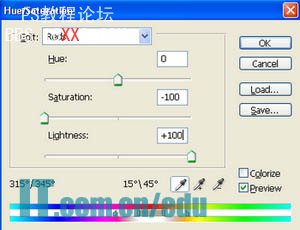

5、蓋印圖層,按下Ctrl+F再次使用高斯模糊,設置圖層的混合模式為強光,不透明度為20%。
6、添加一個新的可選顏色調整圖層,設置紅:80.-23.12.0,白:0.-21.0.0。
7、下面我們添加下雨的效果。創建一個新圖層填充黑色,然后選擇“濾鏡—雜色—添加雜色”,設置參考下圖所示。
8、按Ctrl+L打開色階,設置參考下圖。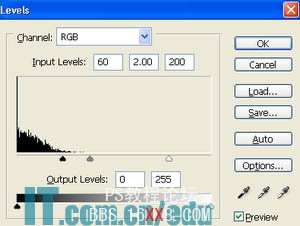
9、選擇“濾鏡—模糊—動感模糊” 。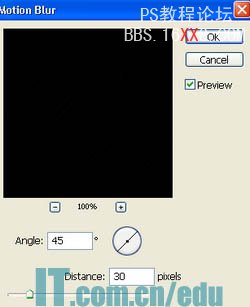
10、設置圖層的混合模式為濾色。
11、按下Ctrl+L設置色階,加強一個雨滴的亮度。
12、大家可以使用高斯模糊0.5的半徑柔化一下,使它看成來自然點。
添加一個圖層蒙版,然后使用黑色的柔角畫筆,設置畫筆的不透明度為50%,流量為50%,在蒙版里涂抹下圖所示的選區位置。

最終效果:

網友評論